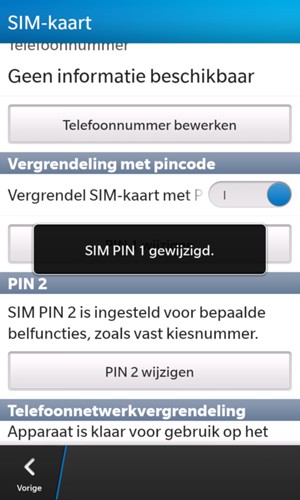Als u een vergrendelingsscherm wilt instellen op uw telefoon, begint u vanaf de volgende stap. Als u de sim-pincode wilt wijzigen, gaat u naar stap 9. Zorg ervoor dat u uw Public sim-pin hebt voordat u met de handleiding begint. OPMERKING: SCHERMAFBEELDINGEN KUNNEN VERSCHILLEN VAN UW EIGENLIJKE TOESTEL.
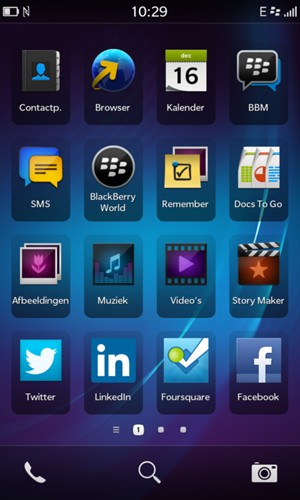
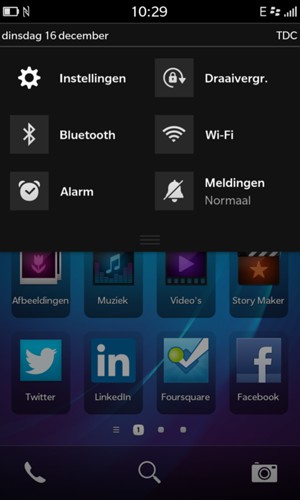
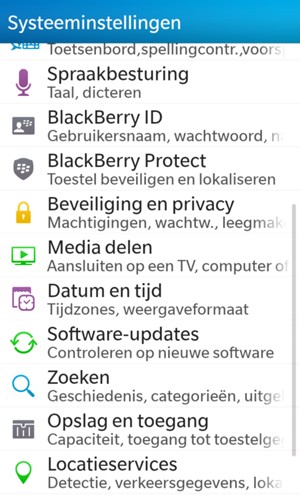
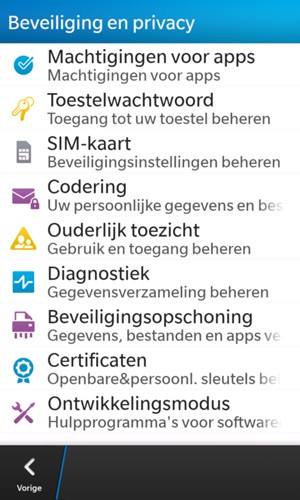
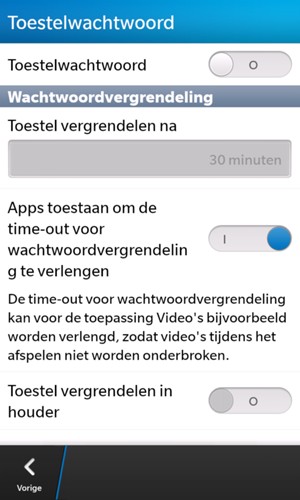
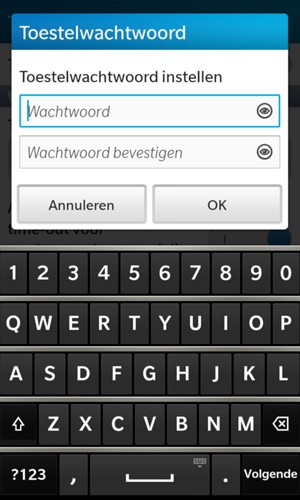
Wachtwoord
Bevestig wachtwoord
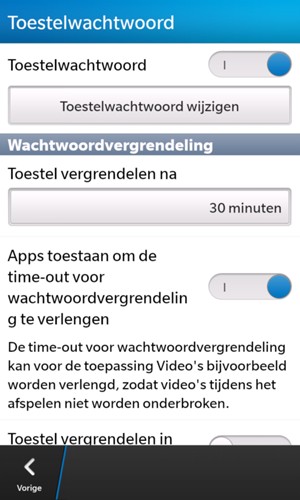
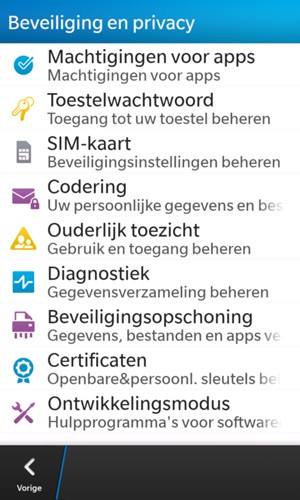
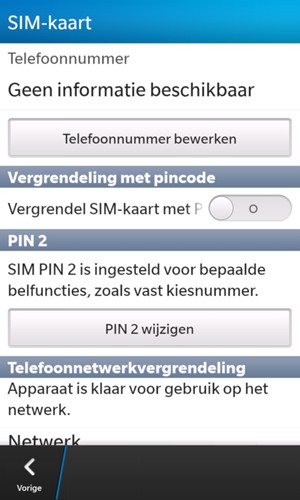
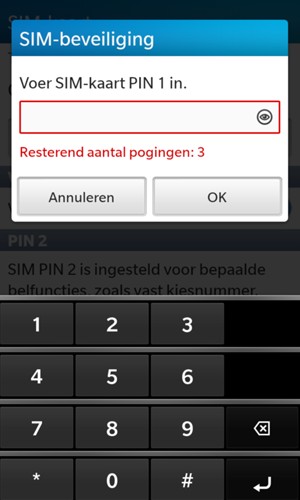
SIM-kaart PIN
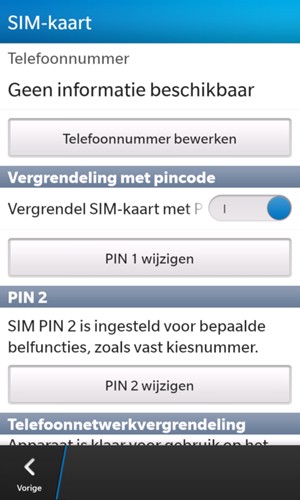
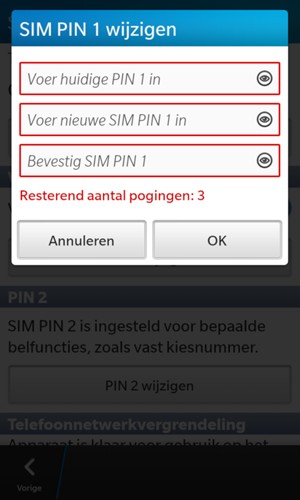
Huidige SIM PIN
Nieuwe SIM PIN
Bevestig nieuwe SIM PIN